Die vorliegende Übersetzung wurde maschinell erstellt. Im Falle eines Konflikts oder eines Widerspruchs zwischen dieser übersetzten Fassung und der englischen Fassung (einschließlich infolge von Verzögerungen bei der Übersetzung) ist die englische Fassung maßgeblich.
Schritt 11 (Optional): Bereinigen
Wichtig
Der AWS OpsWorks Stacks Dienst hat am 26. Mai 2024 das Ende seiner Lebensdauer erreicht und wurde sowohl für neue als auch für bestehende Kunden deaktiviert. Wir empfehlen Kunden dringend, ihre Workloads so bald wie möglich auf andere Lösungen zu migrieren. Wenn Sie Fragen zur Migration haben, wenden Sie sich an das AWS -Support Team auf AWS re:POST
Um zu verhindern, dass zusätzliche Gebühren für dein AWS Konto anfallen, kannst du die App und die AWS Ressourcen, die für diese Komplettlösung verwendet wurden, löschen, einschließlich der Instanz und des Stacks-Stacks. OpsWorks (Weitere Informationen finden Sie unter Preisgestaltung.)OpsWorks
Inhalte, die in den Ressourcen gespeichert sind, die Sie für diese schrittweise Anleitung erstellt haben, können persönlich identifizierende Informationen enthalten. Wenn Sie nicht mehr möchten, dass diese Informationen von AWS gespeichert werden, führen Sie die in diesem Thema beschriebenen Schritte aus.
So löschen Sie die Anwendung aus dem Stack
-
Wählen Sie im Service-Navigationsbereich Apps (Anwendungen) aus. Die Seite Apps (Anwendungen) wird angezeigt.
-
Wählen Sie für Node.js Sample App (Node.js-Beispielanwendung) und Actions (Aktionen) die Option delete (Löschen) aus. Wählen Sie im Bestätigungsdialogfeld Delete (Löschen) aus. Nachdem die Anwendung gelöscht wurde, wird die Meldung No apps (Keine Anwendungen) angezeigt.
So löschen Sie die Instance für den Stack
-
Wählen Sie im Service-Navigationsbereich Instances aus. Die Seite Instances wird angezeigt.
-
Wählen Sie für Node.js App Server (Node.js-Anwendungsserver), nodejs-server1 (nodejs-server1) und Actions (Aktionen) die Option stop (Anhalten) aus. Wählen Sie im Bestätigungsdialogfeld Stop aus.
Dieser Vorgang kann einige Minuten dauern. Wenn OpsWorks Stacks fertig ist, werden die folgenden Ergebnisse angezeigt.
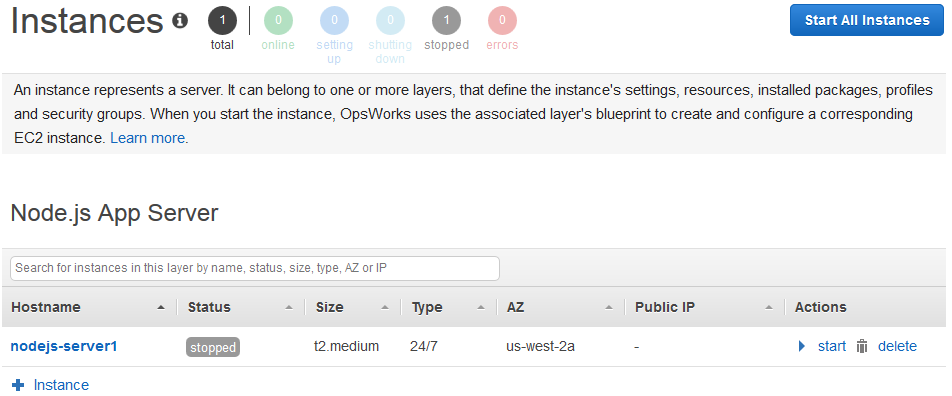
-
Wählen Sie bei Actions (Aktionen) die Option delete (löschen) aus. Wählen Sie im Bestätigungsdialogfeld Delete (Löschen) aus. Die Instance wird gelöscht und die Meldung No instances (Keine Instances) wird angezeigt.
So löschen Sie den Stack
-
Wählen Sie im Service-Navigationsbereich Stack aus. Die Seite My Sample Stack (Linux) (Mein Beispiel-Stack (Linux)) wird angezeigt.
-
Wählen Sie Delete Stack. Wählen Sie im Bestätigungsdialogfeld Delete (Löschen) aus. Der Stapel wird gelöscht und die OpsWorksDashboard-Seite wird angezeigt.
Optional können Sie das Benutzer- und EC2 Amazon-Schlüsselpaar, das Sie für diese exemplarische Vorgehensweise verwendet haben, löschen, wenn Sie es nicht für den Zugriff auf andere AWS Services und EC2 Instances wiederverwenden möchten. Anweisungen finden Sie unter Löschen eines IAM-Benutzers und EC2 Amazon-Schlüsselpaare und Linux-Instances.
Sie haben diese Anleitung nun abgeschlossen. Weitere Informationen finden Sie unter Nächste Schritte.